在 window10原版系统 中自带有远程桌面连接功能非常的好用,能够帮助用户轻松实现操作千里之外的电脑,不过最近有用户却遇到了window10系统远程桌面时提示你的凭证不工作的情况,面
在window10原版系统中自带有远程桌面连接功能非常的好用,能够帮助用户轻松实现操作千里之外的电脑,不过最近有用户却遇到了window10系统远程桌面时提示你的凭证不工作的情况,面对这种现象应该如何解决呢?下面小编就来告诉大家window10远程桌面连接凭证不工作解决方法。
推荐下载:win10旗舰版镜像
具体方法:
1、按 Win + R 组合键,打开运行,并输入:gpedit.msc 命令,确定或回车,可以快速打开本地组策略编辑器(建议使用管理权限创建此任务);
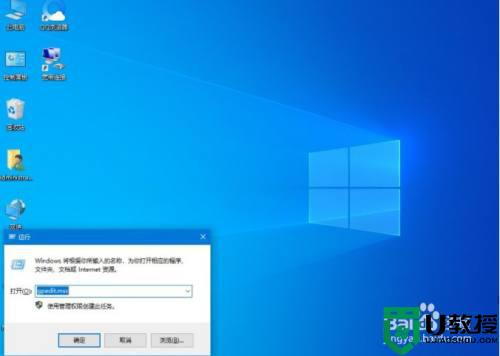
2、本地组策略编辑器窗口中,依次展开到:计算机配置 - 管理模版 - 系统 -凭据分配,找到允许分配保存的凭据用于仅NTLM服务器身份验证;
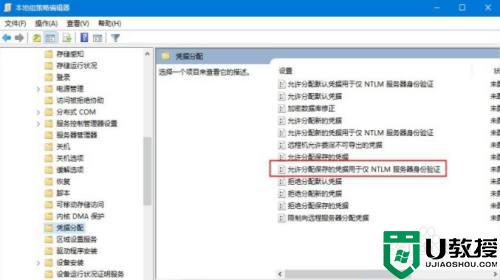
3、双击打开允许分配保存的凭据用于仅NTLM服务器身份验证窗口,选择已启用,然后点击将服务器添加到列表旁边的显示,输入TERMSRV/*,最后点击确定即可;
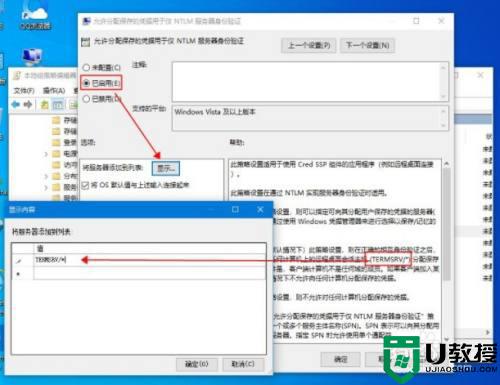
4、设置后,按 Win + R 组合键,打开运行,输入并回车执行gpupdate /force命令,可强制生效刚才设置的应用;
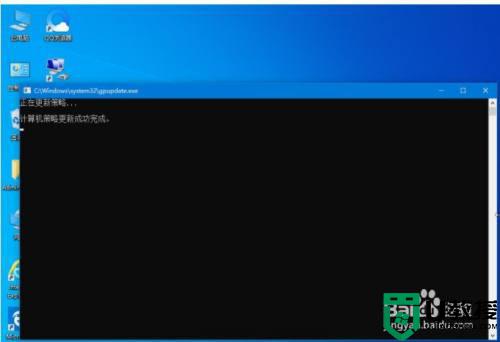
以上就是有关window10远程桌面连接凭证不工作解决方法了,有出现这种现象的小伙伴不妨根据小编的方法来解决吧,希望能够对大家有所帮助。
